 EPSON-Statusmonitor 3
EPSON-Statusmonitor 3 Düsentest
Düsentest Druckkopfreinigung
Druckkopfreinigung Druckkopf-Justage
Druckkopf-Justage Geschwindigkeit & Fortschritt
Geschwindigkeit & FortschrittFunktionen der Druckersoftware / Für Windows-Anwender
EPSON-Statusmonitor 3
Düsentest
Druckkopfreinigung
Druckkopf-Justage
Geschwindigkeit & Fortschritt
Mit den EPSON Drucker-Utilitys können Sie den aktuellen Druckerstatus prüfen und bestimmte Wartungseingriffe vom Computer aus erledigen.
Um die Utilities zu benutzen, klicken Sie in der Druckersoftware auf die Registerkarte Utility und anschließend auf die Schaltfläche für das Utility, das Sie benutzen möchten. Weitere Informationen zum Aufrufen der Druckersoftware finden Sie unter Druckersoftware aufrufen.
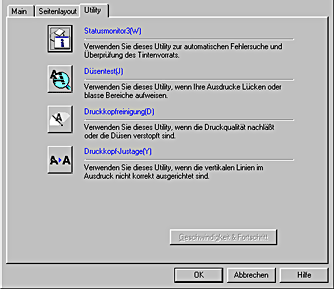
| Hinweis: |
|
|
|
Näheres finden Sie jeweils im entsprechenden Abschnitt weiter unten.
Status Monitor 3 liefert Ihnen Informationen zum Druckerstatus, wie z. B. Füllstand der Tintenpatrone und prüft auf Druckerfehler.
Dieses Utility ist nur verfügbar, wenn die beiden folgenden Bedingungen erfüllt sind:
Das Dienstprogramm Düsentest prüft die Düsen des Druckkopfes auf Durchgängigkeit. Prüfen Sie die Düsen, wenn Sie feststellen, dass sich die Druckqualität verschlechtert hat und nach einer Druckkopfreinigung, um sicherzustellen, dass die Düsen des Druckkopfes tatsächlich wieder sauber sind. Falls der Düsentest ergibt, dass der Druckkopf gereinigt werden muss, können Sie vom Düsentest aus direkt das Dienstprogramm Druckkopfreinigung aufrufen. Weitere Einzelheiten finden Sie unter Druckkopfdüsen überprüfen.
Das Dienstprogramm Druckkopfreinigung reinigt den Druckkopf. Eine Druckkopfreinigung ist notwendig, wenn Sie feststellen, dass sich die Druckqualität verschlechtert hat. Benutzen Sie zunächst das Utility Düsentest, um festzustellen, ob der Druckkopf gereinigt werden muss. Das Utility Düsentest kann direkt vom Utility Druckkopfreinigung aus aufgerufen werden. Weitere Einzelheiten finden Sie unter Druckkopf reinigen.
Das Dienstprogramm Druckkopf-Justage richtet den Druckkopf aus. Wenn Sie eine Fehlausrichtung der vertikalen Zeilen auf Ihrem Ausdruck bemerken, verwenden Sie das Utility wie nachfolgend beschrieben, um den Druckkopf neu auszurichten.
Wenn Sie das Dienstprogramm Druckkopf-Justage starten, druckt der Drucker ein Testmuster, anhand dessen Sie die Druckkopfausrichtung prüfen können.
Hier als Beispiel einige Testseiten.
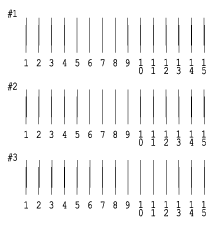
Wählen Sie aus jedem Muster der Testseite die vertikale Zeile, die am besten ausgerichtet ist. Wählen Sie für jedes Muster die entsprechende Zeilennummer im jeweiligen Flip-Menü des Dialogfensters Druckkopf-Justage und klicken Sie dann auf Beenden , um die neuen Einstellungen zu aktivieren.
| Hinweis: |
|
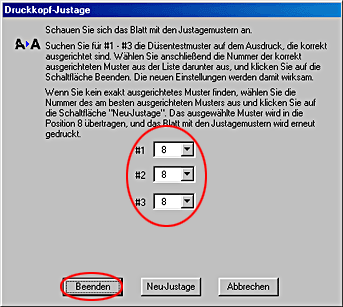
In diesem Dialogfeld können Sie Einstellungen zur Geschwindigkeit und zum Fortschritt des Druckvorgangs vornehmen.
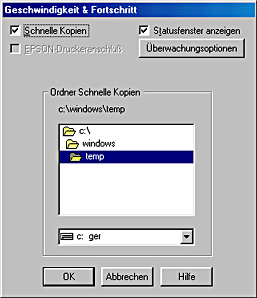
Folgende Einstellungen stehen zur Verfügung:
| Hinweis: |
|
Sollen mehrere Kopien Ihres Dokuments schneller ausgedruckt werden, wählen Sie Schnelle Kopien. Dies beschleunigt den Druckvorgang durch Nutzung der Festplatte als temporären Speicher, wenn Sie mehrere Kopien Ihres Dokuments ausdrucken.
Bei Druckermodellen, die über die parallele Schnittstelle angeschlossen werden, können Sie die Datentransferrate erhöhen, indem Sie die Option EPSON-Druckeranschluss wählen.
Verwender der parallelen Schnittstelle können die Druckgeschwindigkeit noch weiter steigern, wenn Sie, wie unter Aktivierung des DMA-Transfers beschrieben, die DMA-Übertragung aktivieren.
Um den Fortschrittsbalken bei jedem Ausdruck anzuzeigen, wählen Sie die Option Statusfenster anzeigen.
Aktivieren Sie dieses Kontrollkästchen, damit Windows NT Clients-Dokumente stets im RAW-Format und nicht im EMF-Format (Metafile) spoolen (Anwendungen unter Windows NT verwenden standardmäßig das EMF-Format).
Verwenden Sie diese Option, wenn im EMF-Format gespoolte Dokumente nicht korrekt ausgedruckt werden.
Spoolen im RAW-Format beansprucht weniger Ressourcen als im EMF-Format, somit können einige Probleme (\xe3 Nicht genügend Arbeitsspeicher/Speicherplatz zum Drucken", \xe3 Druckgeschwindigkeit niedrig", etc.) durch Aktivierung des Kontrollkästchens RAW-Daten immer spoolen gelöst werden.
| Hinweis: |
|
Klicken Sie auf diese Schaltfläche, um das Dialogfeld Überwachungsoptionen zu öffnen. In diesem Dialogfeld können Sie Einstellungen für den EPSON-Statusmonitor 3 vornehmen.
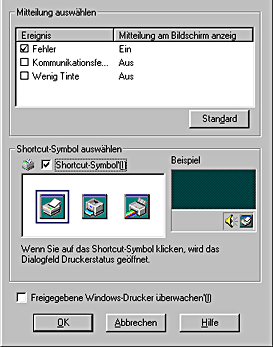
Sie können folgende Einstellungen vornehmen:
|
Mitteilung auswählen |
Zeigt die aktuellen Einstellungen für Fehlerbenachrichtigungen an. Markieren Sie die entsprechenden Kontrollkästchen, um festzulegen, bei welcher Art von Fehler Sie benachrichtigt werden möchten.
Hinweis: |
|
Shortcut-Symbol auswählen |
Markieren Sie das Kontrollkästchen Shortcut-Symbol, um ein Verknüpfungssymbol auf der Windows-Taskleiste zu platzieren. Wenn Sie auf das Shortcut-Symbol in der Symbolleiste klicken, öffnet sich der EPSON-Statusmonitor 3. Wenn Sie auf das Symbol mit der rechten Maustaste klicken, rufen Sie einige der Drucker-Utilitys auf. |
|
Freigegebene Windows-Drucker überwachen |
Markieren Sie dieses Kontrollkästchen, um die Überwachung eines freien Druckers durch andere Computer zuzulassen. |
 Vorheriges |
 Nächstes |